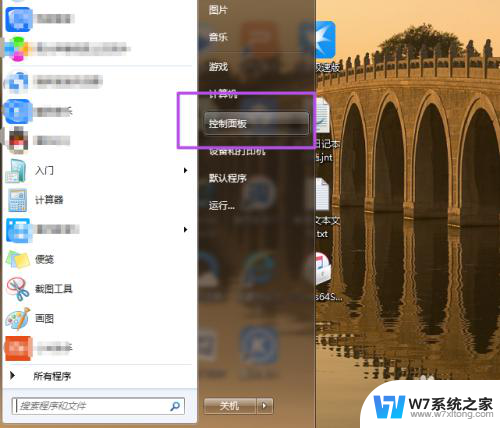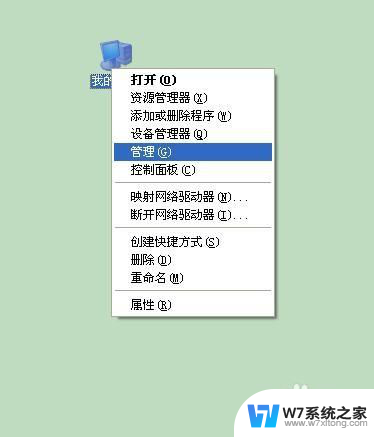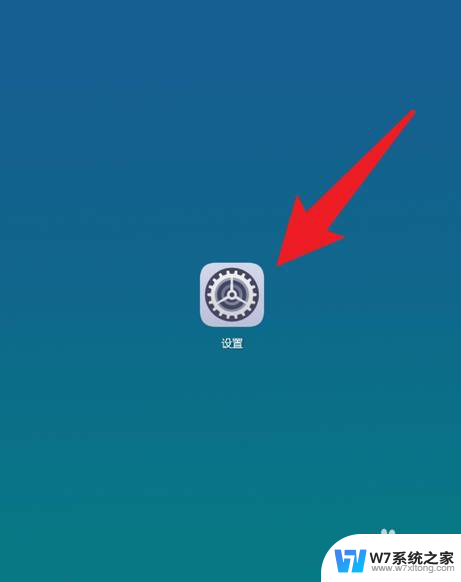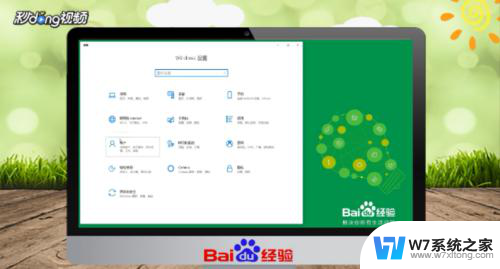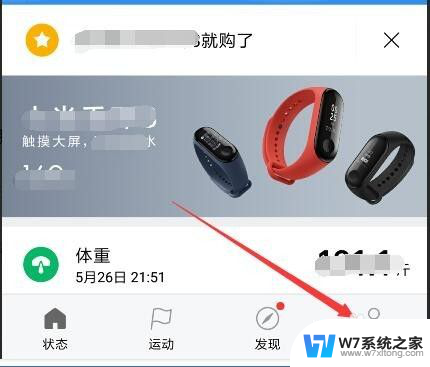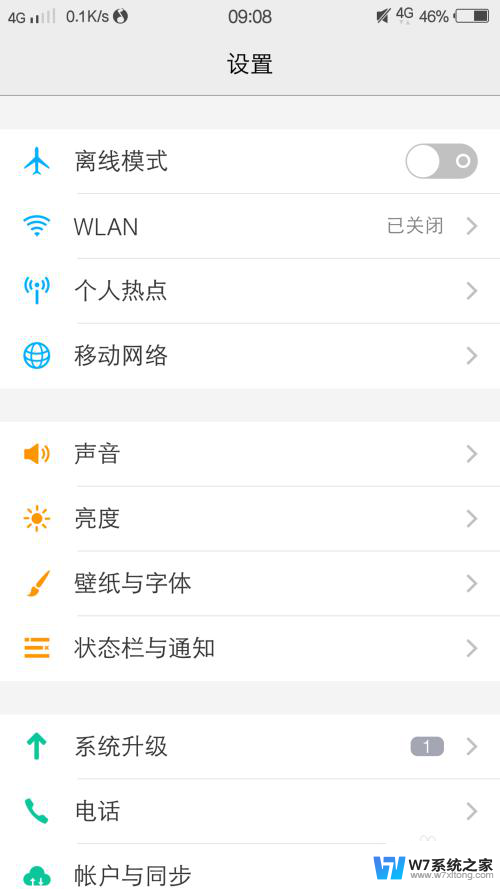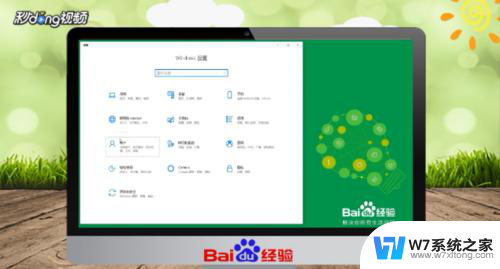电脑屏幕锁屏密码在哪里设置 电脑Windows系统如何设置锁屏密码
更新时间:2024-03-28 09:45:35作者:jiang
在使用电脑时,我们经常会设置屏幕锁屏密码来保护个人隐私和数据安全,电脑屏幕锁屏密码在哪里设置呢?对于Windows系统的用户来说,设置锁屏密码非常简单。只需进入设置菜单,选择账户选项,然后点击登录选项即可找到设置锁屏密码的地方。通过设置一个强密码,可以有效防止他人未经授权访问我们的电脑和个人信息。保护隐私从设置屏幕锁屏密码开始!
具体步骤:
1.点击开始菜单,然后点击‘控制面板’。
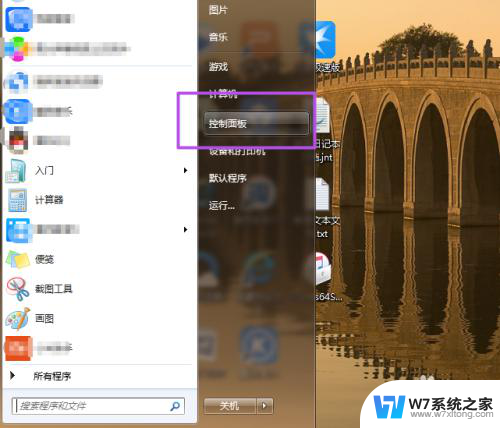
2.然后在‘控制面板’页面中点击‘用户账户和家庭安全’选项。
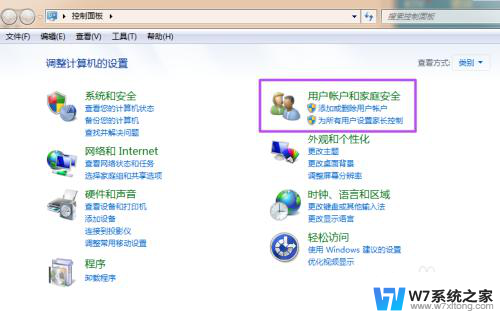
3.然后在新打开的‘用户帐户和家庭安全’页面中点击‘更改windows密码’。
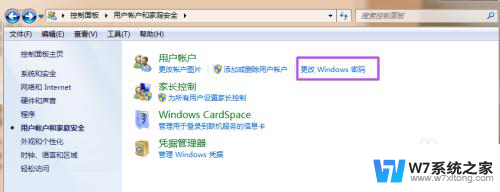
4.之后在打开的‘用户帐户’页面中点击‘为您的账户创建密码’。
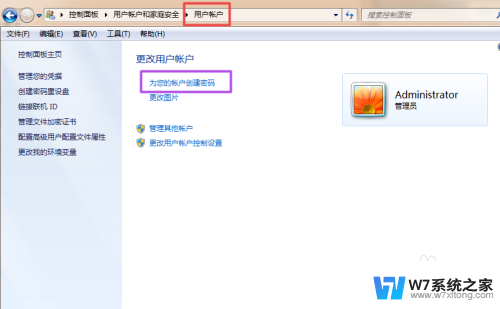
5.然后在打开的‘创建密码’页面的输入框中两次输入同样的密码,密码提示可填可不填。然后点击“创建密码”,这时候,密码就已经创建好了。
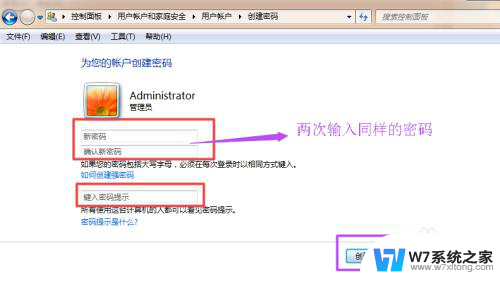
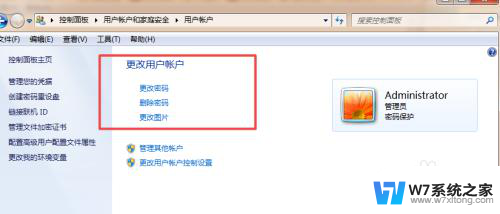
6.当你需要锁屏的时候,直接按下键盘的‘Win+L’组合键。然后就能锁屏了,这时候,想要进入电脑就得输入密码了。
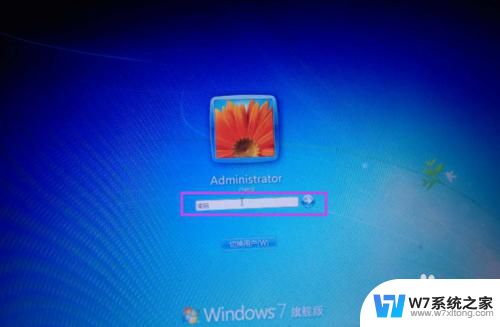
以上就是电脑屏幕锁屏密码设置的全部内容,如果您遇到相同问题,可以按照本文中介绍的步骤进行修复,希望对您有所帮助。